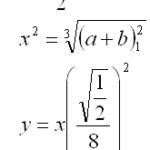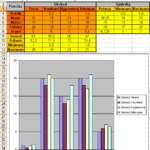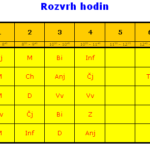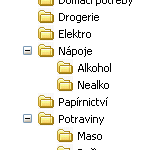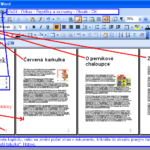Kvinta
Vytvořte ve Wordu následující matematické rovnice.
Office 2003:
- Klepněte na místo, kam chcete vložit rovnici.
- V nabídce Vložit klepněte na příkaz Objekt a vyberte kartu Vytvořit nový.
- V poli Typ objektu klepněte na volbu Editor rovnic 3.0.
- Vložení – Rovnice

Stáhněte si obrázek (karta první pomoci ve slovenském jazyce) zde a následně upravte v programu Malování. Obrázek nejprve otočte a pak odstraňte slovenský text a nahraďte jej odpovídajícím českým.
Word 2007: http://youtu.be/o7jKAvCg_H0
Word 2003:
Po napsání dopisu pokračujte dále:
Nástroje – Dopisy a korespondence – Hromadná korespondence…
Na pravé straně Wordu projděte průvodcem o 6ti krocích.
1. Dopisy
2. Aktuální dokument
3. Zadat nový seznam (uložte 10 kontaktů na lidi, může jít o fiktivní adresy, ale zadejte Jméno a příjmení, první řádek adresy (ulice), město a PSČ) ((Titul, Název společnosti a další pole nepotřebujete.))
4. Blok adresy
5. Zobrazit náhled dopisů
6. Dokončit hromadnou korespondenci
V týmech vymyslete název fiktivní společnosti a dohodněte se, čím se bude Vaše společnost zabývat.
Stáhněte si zadání projektu zde.
Vytvořte v Excelu včetně vhodného grafu:
=SUMA() – Suma (součet) všech položek
=PRŮMĚR() – Průměr
=MIN() – Minimální hodnota
=MAX() – Maximální hodnota

Vytvořte následující tabulku:
Jak udělat „Kč“ v buňkách:
Formát – Buňky – Druh: Měna

Vytvořte prezentaci o minimálně pěti snímcích. Prezentace je reklamou vybraného výrobku za výlohou prodejny. Zařiďte, ať se prezentace po spuštění stále převíjí bez nutnosti neustálé obsluhy až do stisknutí tlačítka Esc. Vytvořte vlastní časování pro přechod snímku. Po spuštění prezentace nechť se automaticky spustí i hudba na pozadí. mp3 můžete stáhnout např. zde: http://mp3s.nadruhou.net/
Jak na to:
Nový snímek: Vložit – Nový snímek
Časování: Prezentace – vyzkoušet časování
Zacyklení: Prezentace – nastavení prezentace – Opakovat až do stisknutí klávesy Esc
Vložení zvuku: Vložit – Video a zvuk
Přechod snímku a Návrh snímku: Zobrazte (pokud nemáte) sadu ikon „Podokno úloh“ (pravým tlačítkem na ikony a z nabídky zaškrtnout „Podokno úloh“) a vpravo nahoře postupně vyberte a zpracujte Návrh snímku a Přechod snímku. Zpracujte efektně přechody snímků a barevná schémata.
Klasický problém: mp3 hraje jen u prvního snímku a u dalších již ne. Jak na to:
-
Prezentace – Vlastní animace
-
Dvojklik na písničku
-
Zastavit přehrávání
-
Po: 100 snímky
Spuštění prezentace: F5
Vytvořte ve Wordu křížovku minimálně 10×10 buněk. Součástí křížovky bude obrázek, který bude zarovnán s tabulkou. Křížovka – jednotlivé buňky budou čtverečky. Jiné ohraničení celé křížovky. Jinak ohraničená tajenka. Tajenka též jinak podbarvená. Křížovku vymyslete vlastní nebo najděte na internetu.
Vytvořte ve Wordu vlastní rozvrh hodin. Obrázek je pouze návrh, vytvořte vlastní graficky přívětivý rozvrh. Nezapomeňte upravit font písma, barvu, řez, ohraničení buněk a barevná výplň buněk.

Ukol 1:
Vytvořte následující strukturu a do každé složky vložte alespoň jeden obrázek odpovídajícího zboží.

úkol 2:
Vymyslete a vytvořte vlastní strukturu z reálného světa. Struktura bude mít alespoň 5 složek a v nich minimálně po 2 podsložkách. Vymyslíte z reálného světa i třetí úroveň? Zkuste. Do některých složek vložte odpovídající obrázky nebo jiné dokumenty.
úkol 3: